AI(Adobe Illustrator)怎么使用晶格化工具
来源:网络收集 点击: 时间:2024-06-09【导读】:
AI是大家常用的画图工具。小编来教大家在AI中使用【晶格化工具】的方法,希望对大家有帮助。工具/原料moreAdobe Illustrator CS6方法/步骤1/7分步阅读 2/7
2/7 3/7
3/7 4/7
4/7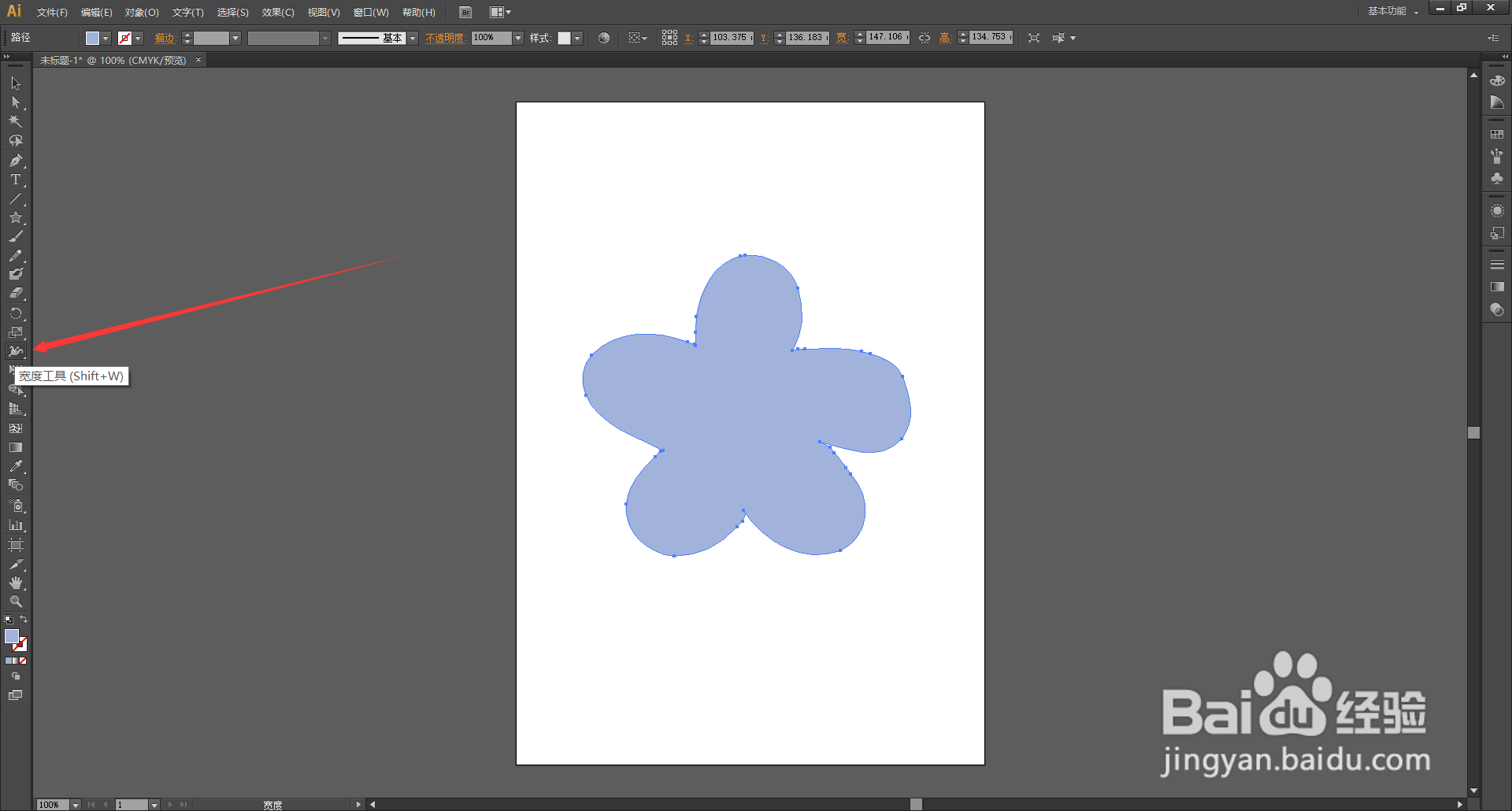 5/7
5/7 6/7
6/7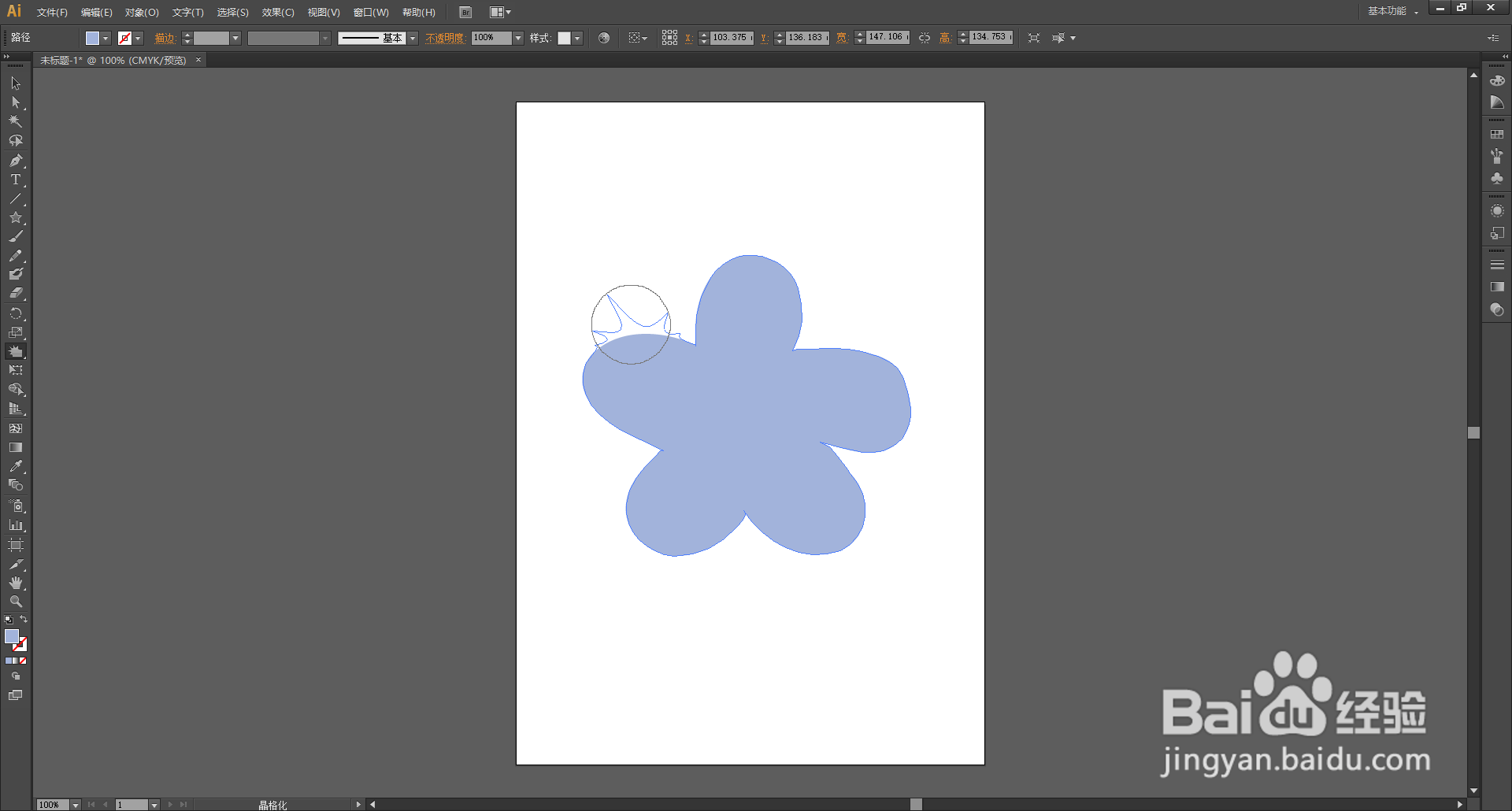 7/7
7/7 注意事项
注意事项
打开桌面上的Adobe Illustrator CS6(其他版本也可以)。
 2/7
2/7在菜单栏找到并依次点击【文件】、【新建】。
 3/7
3/7在弹出的窗口设置好参数,点击【确定】,新建文档。
 4/7
4/7绘制好图形后,【选择工具】选中图形,在左边工具栏找到并点击长按【宽度工具】打开下拉列表。
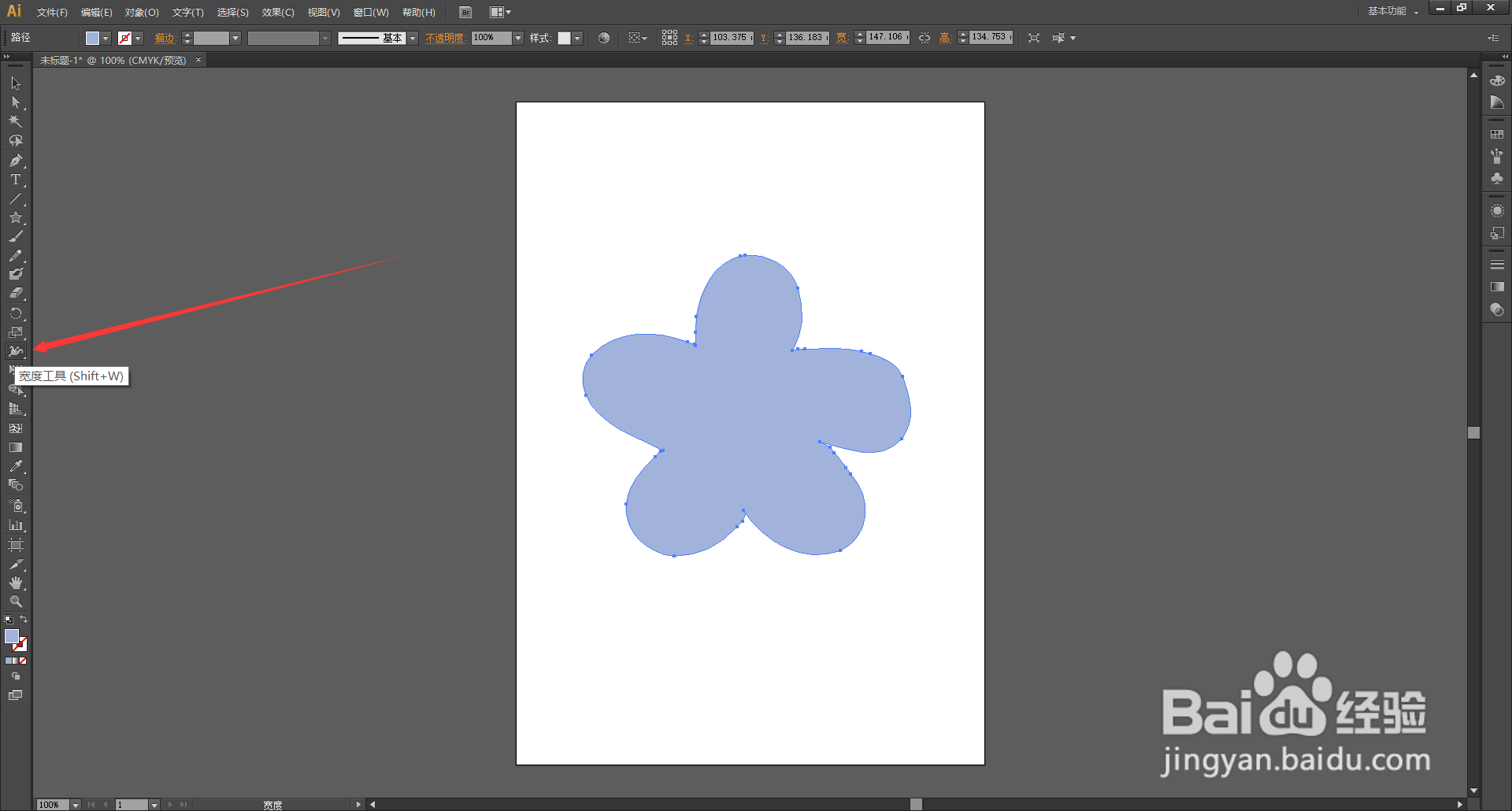 5/7
5/7在下拉列表里选择【晶格化工具】。
 6/7
6/7使用【晶格化工具】在图形的边缘按住鼠标不放拖动调整,图形就出现了晶格状的效果。
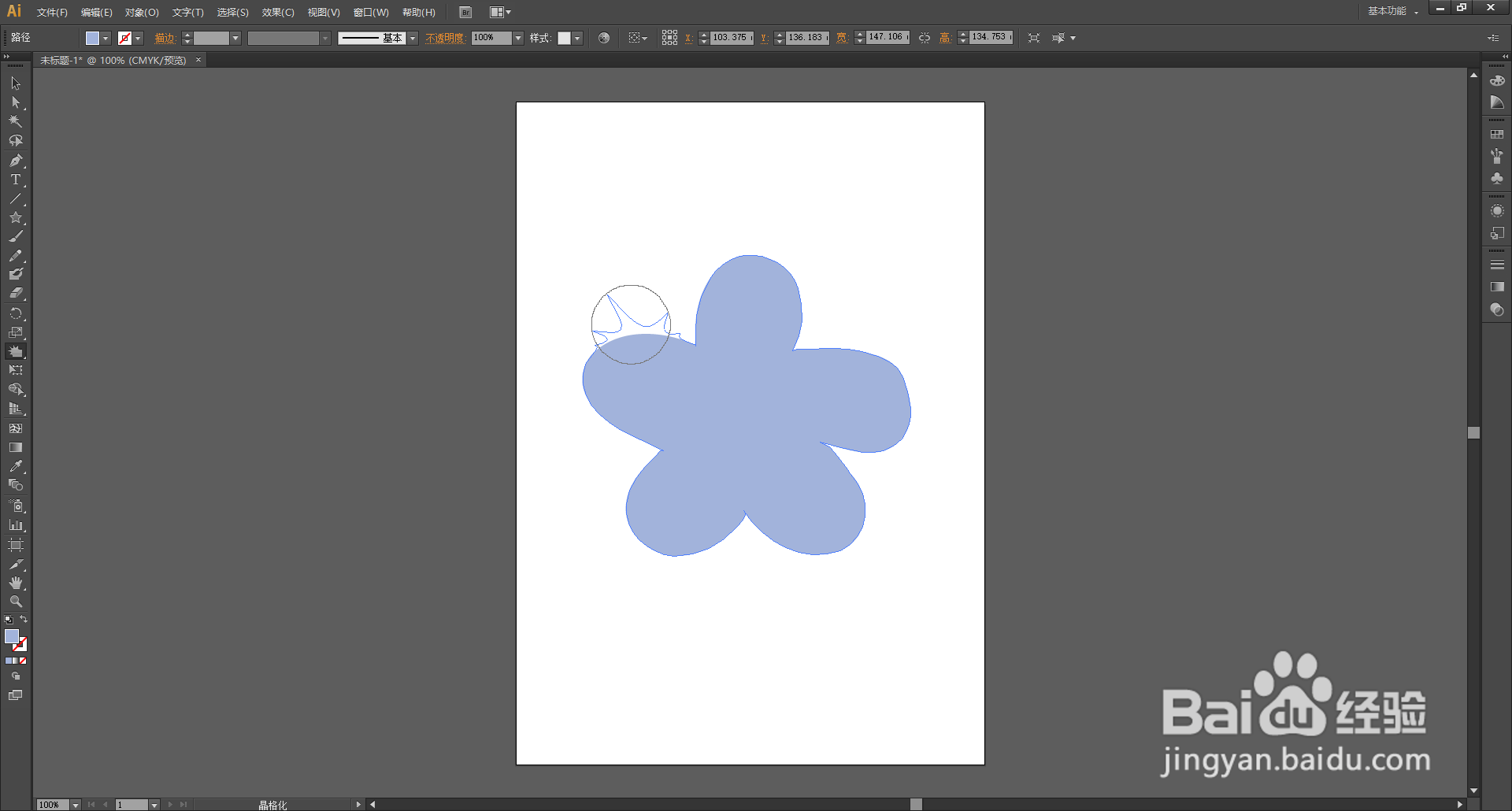 7/7
7/7图为小编使用【晶格化工具】将原来的图形的边缘调整之后的效果,大家可以按照自己的需求调整出想要的效果。
 注意事项
注意事项若有不正确的地方,欢迎指正。
版权声明:
1、本文系转载,版权归原作者所有,旨在传递信息,不代表看本站的观点和立场。
2、本站仅提供信息发布平台,不承担相关法律责任。
3、若侵犯您的版权或隐私,请联系本站管理员删除。
4、文章链接:http://www.1haoku.cn/art_892512.html
上一篇:如何用闪迪u盘自带软件加密和解密
下一篇:LOL高端局骚操作教学
 订阅
订阅